- Tác giả Jason Gerald [email protected].
- Public 2024-01-19 22:14.
- Sửa đổi lần cuối 2025-01-23 12:51.
WikiHow này hướng dẫn bạn cách tạo lối tắt trên màn hình cho các trang tìm kiếm của Google trong trình duyệt web Chrome, Firefox, Internet Explorer và Safari. Bạn không thể tạo lối tắt trên màn hình khi sử dụng Microsoft Edge.
Bươc chân
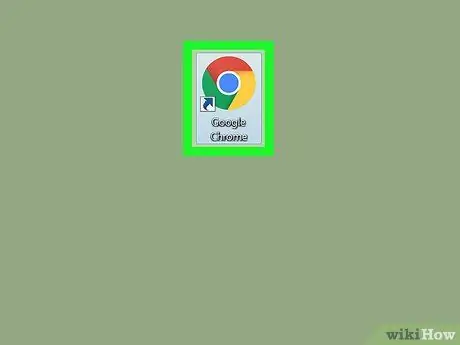
Bước 1. Mở trình duyệt
Bạn có thể tạo phím tắt từ hầu hết các trình duyệt. Tuy nhiên, Microsoft Edge không tạo điều kiện thuận lợi cho việc tạo các phím tắt.
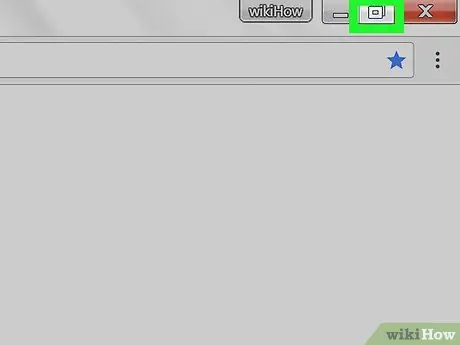
Bước 2. Thay đổi kích thước cửa sổ trình duyệt nếu cần
Nếu trình duyệt của bạn được hiển thị ở chế độ toàn màn hình, hãy trả cửa sổ trình duyệt về kích thước nhỏ hơn bằng cách nhấp vào biểu tượng hình vuông ở góc trên bên phải của cửa sổ (Windows) hoặc biểu tượng hình tròn màu xanh lá cây ở góc trên bên trái của màn hình (Mac) trước khi tiếp tục.
Bạn sẽ có thể nhìn thấy một phần của màn hình ở trên cùng, dưới cùng hoặc bên cạnh của cửa sổ trình duyệt
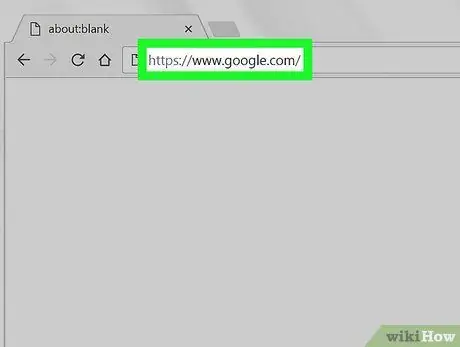
Bước 3. Nhập google.com vào thanh URL ở đầu trình duyệt của bạn và nhấn Enter hoặc Lợi nhuận.
Sau đó, bạn sẽ vào trang tìm kiếm của Google.
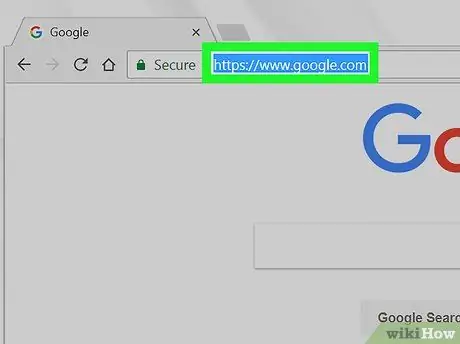
Bước 4. Đánh dấu URL
Trong hầu hết các trình duyệt, bạn có thể nhấp vào liên kết "https://www.google.com.vn/" một lần trong thanh địa chỉ ở đầu cửa sổ hoặc đánh dấu trang theo cách thủ công bằng cách nhấp vào một đầu của URL và kéo con trỏ sang đầu kia cho đến khi tất cả các địa chỉ được chọn.
Bạn không cần đánh dấu URL trước nếu đang sử dụng Internet Explorer hoặc Safari
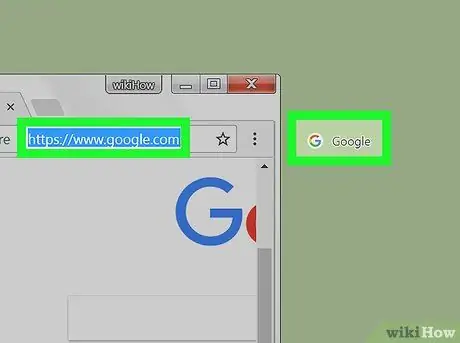
Bước 5. Kéo URL vào màn hình
Nhấp và giữ vào URL đã đánh dấu, kéo nó như cách bạn kéo tệp vào màn hình và thả nút chuột. Các tệp có thể mở Google.com.vn trong trình duyệt web khi được nhấp đúp sẽ được thêm vào màn hình.
- Nếu đang sử dụng Internet Explorer hoặc Safari, bạn cũng có thể nhấp và kéo biểu tượng Google ở ngoài cùng bên trái của thanh URL.
- Trên máy tính Mac, bạn có thể đặt một phím tắt trong Dock bằng cách kéo một URL vào Dock, đợi một khoảng trống xuất hiện, sau đó thả nút.
Lời khuyên
- Phương pháp này hoạt động cho tất cả các trang web trong hầu hết các trình duyệt.
- Trong Chrome, Firefox và Internet Explorer, bạn có thể nhấp chuột phải (hoặc nhấp bằng hai ngón tay) vào không gian trống trên trang web và chọn tùy chọn “ Cứu " (hoặc " Tạo lối tắt ”Trong Internet Explorer) để lưu lối tắt vào màn hình.






